进入PE后无工具的原因及解决办法
制好土豆PE启动u盘进入pe里面有很多工具可以使用,但日前小篇遇到一网友的咨询,网友进入PE后,发现没有工具可以使用,dg分区工具和ghost还原软件
都没有显示出来,为什么会出现这种情况呢?下面小篇和大家分享一下原因及解决办法:
第一种可以是硬盘模式问题。
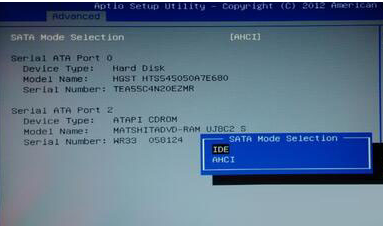
硬盘传输模式分两种设置:一种是SATA模式(AHCI、增强模式);另一种是IDE(ATA、兼容模式),这两种模式是可以互换的。在当前模式进入PE后没有工具出现,可切换到另一种模式。
进到BIOS后,选择Main下的IDE Configuration Menu,在Onboard IDE Operate Mode下面可以选择两种IDE操作模式:兼容模式和增强模式(Compatible Mode和Enhanced Mode)。其中兼容模式Compatible Mode。
第二种可能是U盘接口问题
U盘接口现有一般有两种,一种是2.0接口,另一种是3.0接口,这些接口在BIOS中是可以转换的(前提是主板支持),如果出现进入PE后无工具的现象,可将USB3.0禁用,如下图:
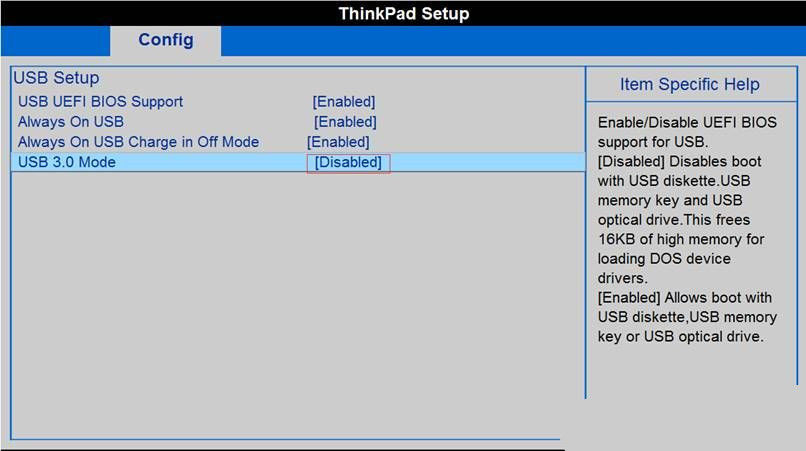
这时再进入PE,就会发现工具又出现了。
以上进入PE后无工具的原因及解决办法内容出自土豆PE,感谢浏览~!
